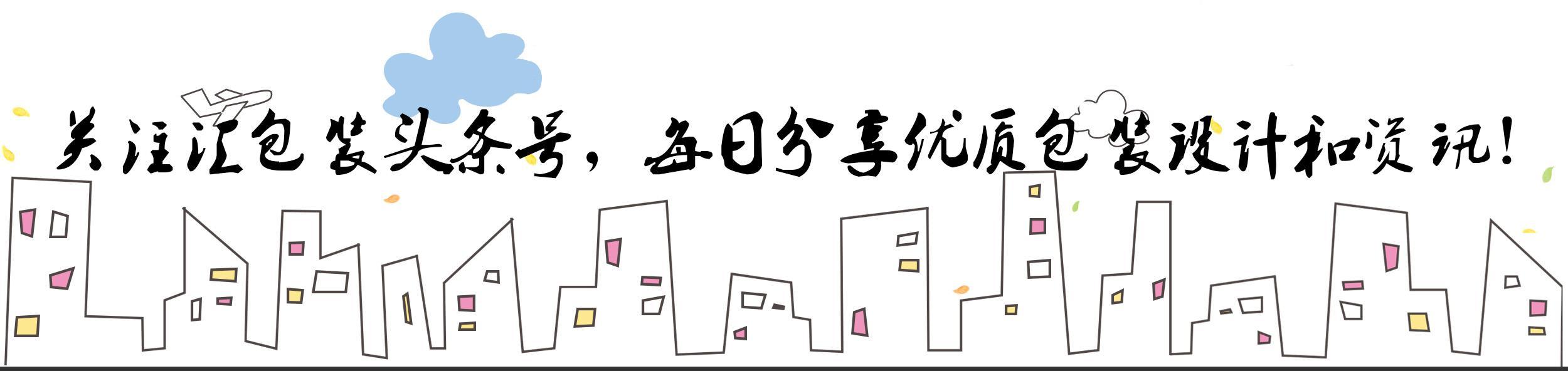
办公常用Excel技巧,用高清动图演示Excel技巧操作,帮助大家轻松学习Excel,遇到问题不再浪费时间去百度。
1、日常计算函数
先来个最简单的,也是每个人需要掌握的日常计算函数:SUM求和、COUNT计数、平均数AVERAGE。
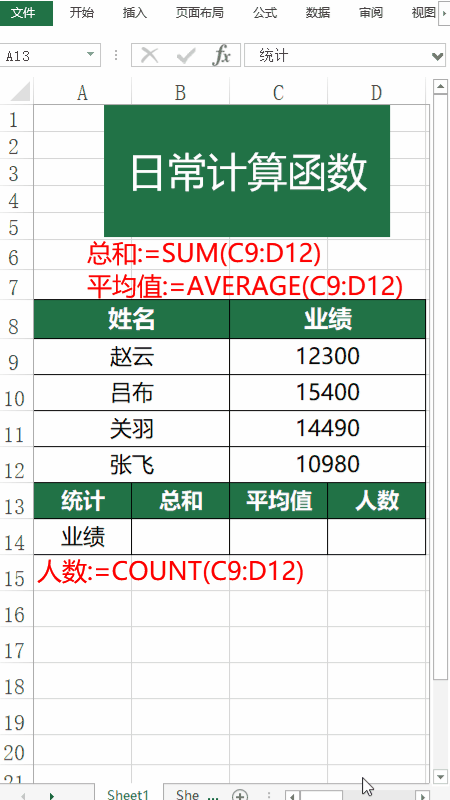
2、提取函数/智能提取数据
稍微难一点的,提取字符串中特定数据,利用LEFT、MID、RIGHT三个函数。
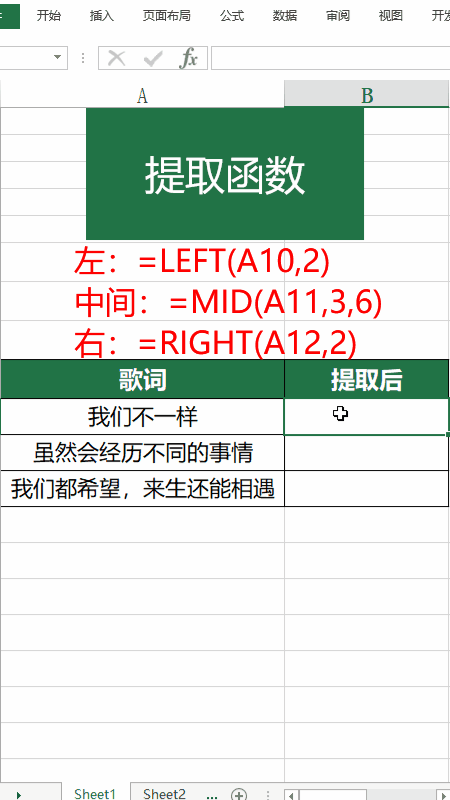
如果你的Excel版本是2013以上的,甚至不需要输入函数,只要一个【Ctrl + E】就能智能提取数据。
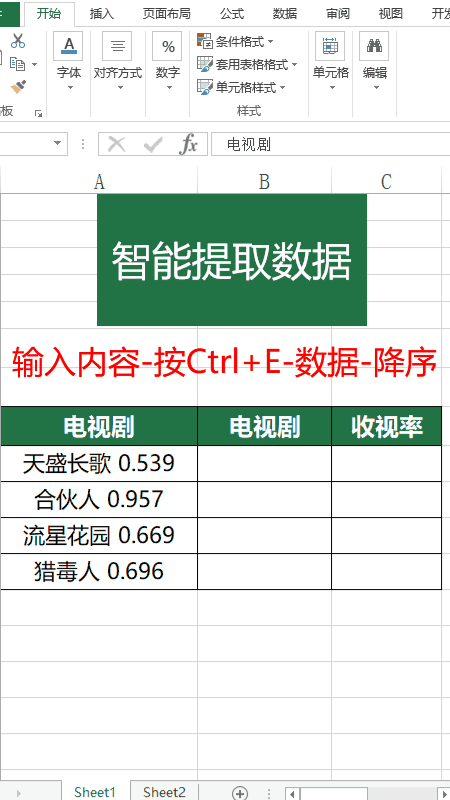
最新活动:包装免费设计、免费打样,限600名额!私信小编获取活动介绍或直接点击文末“ 了解更多”
3、数字格式处理
Excel的数字格式一向来比较烦人,比如经常莫名出现小数点、输入证件号会变成科学计数法…快来学一下怎么处理数字格式吧。
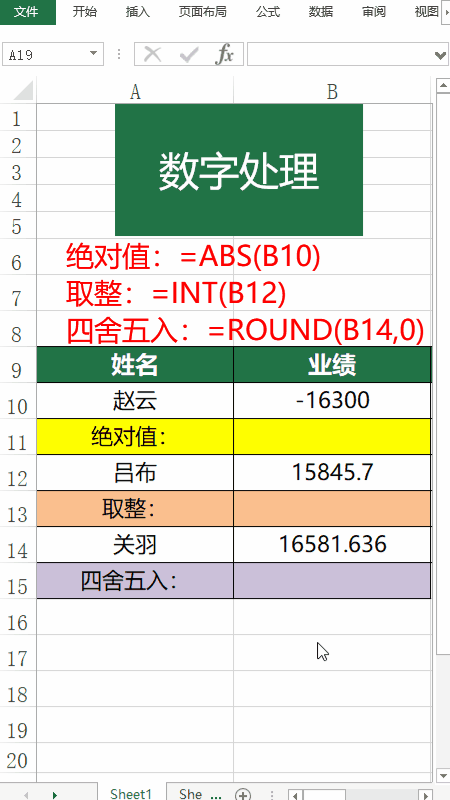
4、快速增删行列
增删行列还在用右键吗?太慢了!这两个快捷键了解一下。
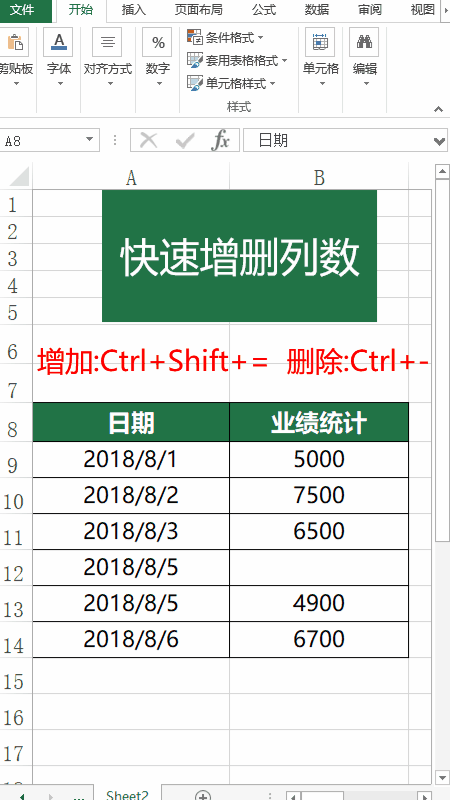
5、行列互换
怎么快速把行转换成列呢?复制数据-选择性粘贴-转置,搞定!
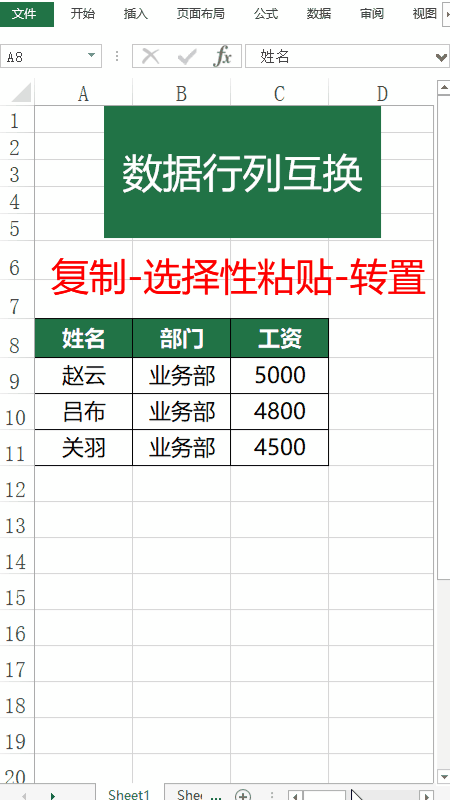
6、数据拆分/合并
怎么拆分、合并单元格数据呢?拆分可以用分列功能,合并就简单啦,只要加上一个“&”符号就可以了。
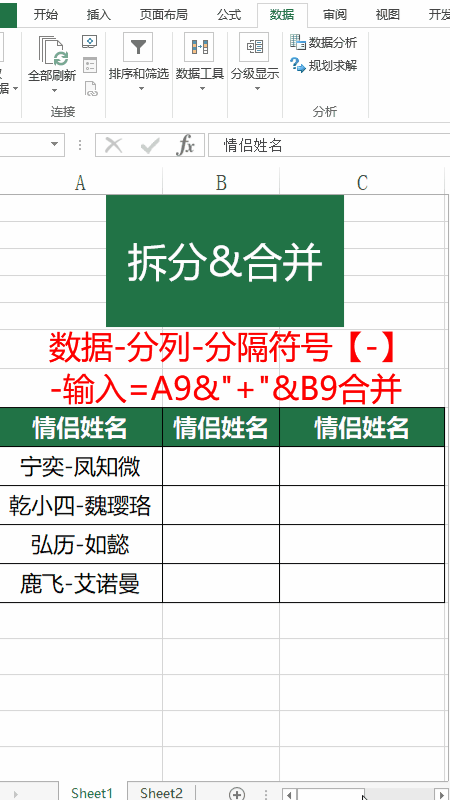
最新活动:包装免费设计、免费打样,限600名额!私信小编获取活动介绍或直接点击文末“ 了解更多”
7、表格转图片
Excel表格怎么转换成图片保存呢?复制-粘贴-其他粘贴选项-图片,搞定!
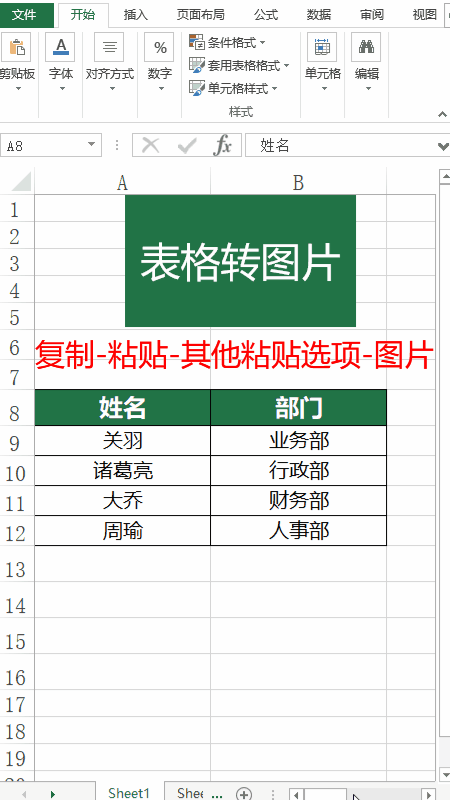
不过你要是有多个Excel表格需要转换图片,这种方法就太慢了。此时我们借助转换工具会更有效率些,比如迅捷PDF转换器,他就可以同时转换多个Excel表格,还能指定输出图片格式。
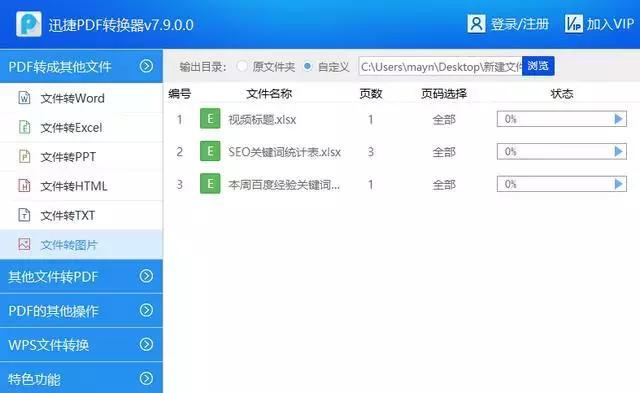
好啦,今天的办公常用Excel技巧就到这了。
最新活动:包装免费设计、免费打样,限600名额!私信小编获取活动介绍或直接点击文末“ 了解更多”























 被折叠的 条评论
为什么被折叠?
被折叠的 条评论
为什么被折叠?








